Legg lagringsplass til Microsoft Surface RT med et MicroSD-kort

32 GB Microsoft Surface med Windows RT har faktisk bare rundt 16 GB ledig plass utenfor boksen. Få mer lagringsplass ved å legge til et MicroSD-kort.
Overflaten med Windows RT kommer i 32 og 64 GBmodeller. Hvis du har 32 GB-modellen, utenfor boksen, har du faktisk bare rundt 16 GB ledig plass. OS, Office 2013 og forhåndsinstallerte apper tar mesteparten av rommet. Den kule tingen er at du kan legge til ekstra lagringsplass, opptil 64 GB.
Installere MicroSD-kort på overflaten
Installering av microSD-kortet er rett frem. Problemet er å finne sporet for det. Den er faktisk gjemt bak kickstanden rett over strømkontakten.
![MicroSD-kortsporingsoverflate [2] MicroSD-kortsporingsoverflate [2]](/images/howto/add-storage-space-to-microsoft-surface-rt-with-a-microsd-card_2.jpg)
Etter å ha satt inn stasjonen vil den bli oppdaget av Windows, og du vil se en pop-up som denne vises på skjermen.
![Enhet oppdaget [2] Enhet oppdaget [2]](/images/howto/add-storage-space-to-microsoft-surface-rt-with-a-microsd-card.png)
Der går du! Hvis du åpner datamaskinen på skrivebordet, skal du se det nye kortet ditt som er klart til å håndtere filene dine.
![Min COmputer [2] Min COmputer [2]](/images/howto/add-storage-space-to-microsoft-surface-rt-with-a-microsd-card_2.png)
Du kan legge til og fjerne filer manuelt og få tilgang til som du vil på en ekstern stasjon, enten fra skrivebordet eller fra moderne brukergrensesnitt.
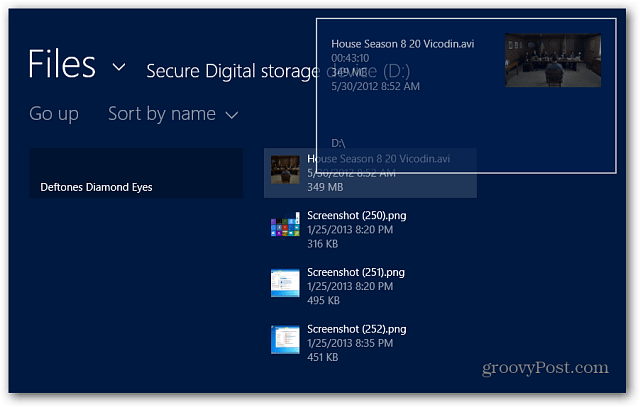
Dette er en flott måte å legge til mer lagringsplass tilOverflate, men det fungerer ikke så sømløst med Windows RT som du skulle tro. Biblioteker og metro-stil-apper er problemene. Det er imidlertid en løsning for dette problemet. Sjekk ut artikkelen min: Gjør et MicroSD-kort arbeid med Surface RT-biblioteker og -apper.
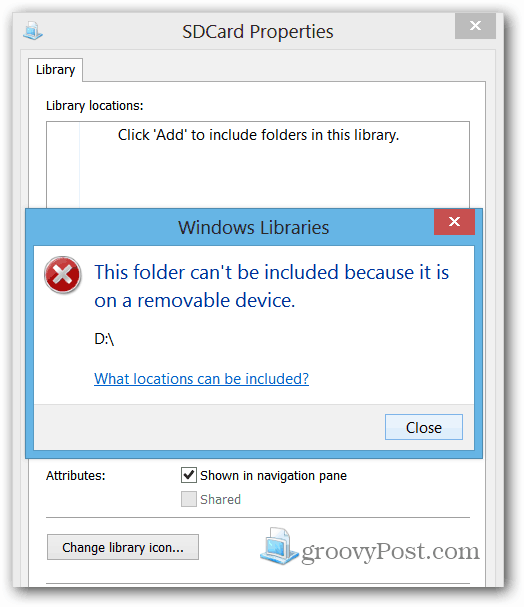
Og for mer om utvidelse av SD-kortlagring, sjekk Jacks artikkel om hvordan du velger et SD-kort for best mulig ytelse.










Legg igjen en kommentar